Excel este o unealtă puternică pentru prelucrarea datelor, care te ajută nu doar la calcul, ci și la prezentarea informațiilor. O problemă frecventă este ajustarea majusculelor și minusculelor din texte. Fie că ai o listă de nume sau texte specifice care trebuie să fie consistente, Excel oferă diverse funcții care te ajută să aduci automat textele în forma dorită. În acest ghid, îți voi arăta pas cu pas cum poți să îți schimbi majusculele și minusculele textului în Excel.
Concluzii cheie
- Există mai multe formule cu care poți ajusta majusculele și minusculele textelor tale.
- Funcțiile „MIC“, „MAJUSCULE“ și „MAJUSCULE2“ sunt esențiale pentru a formata textele în mod uniform.
- Lucrul cu aceste funcții facilitează semnificativ prezentarea datelor.
Ghid pas cu pas
Pasul 1: Resetarea formatarei standard
În primul rând, ar trebui să te asiguri că celulele cu care lucrezi sunt setate pe formatarea standard. Marchează celulele relevante și resetează-le la formatarea standard.
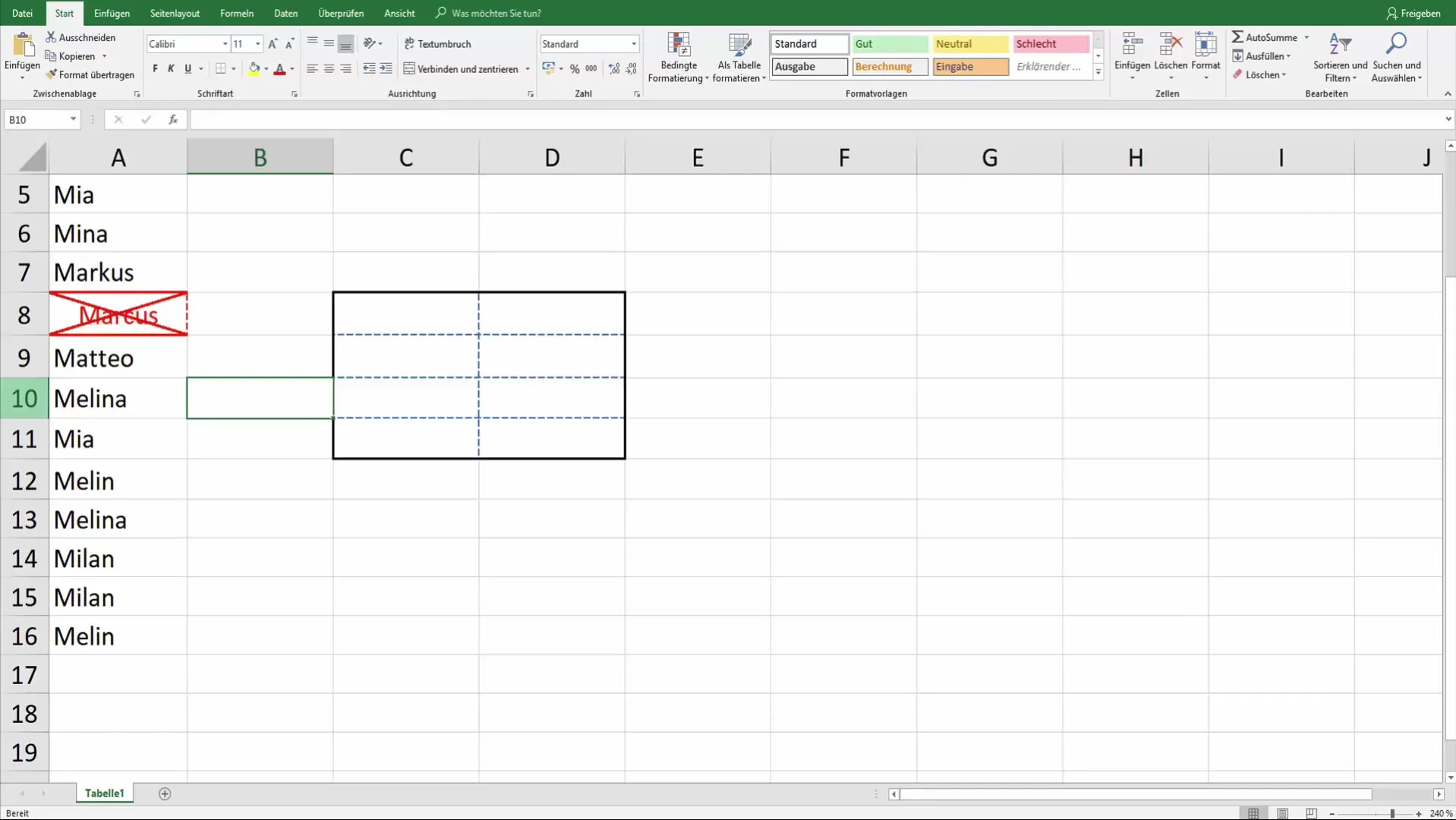
La finalizarea acestei etape, ar trebui să ai o privire clară asupra conținutului celulelor tale.
Pasul 2: Generarea literelor mici cu funcția MIC
Pentru a transforma toate literele în litere mici, introdu într-o celulă goală formula =MIC(A5), unde A5 este celula pe care dorești să o ajustezi. După ce apeși tasta Enter, textul din celulă va fi afișat ca litere mici.
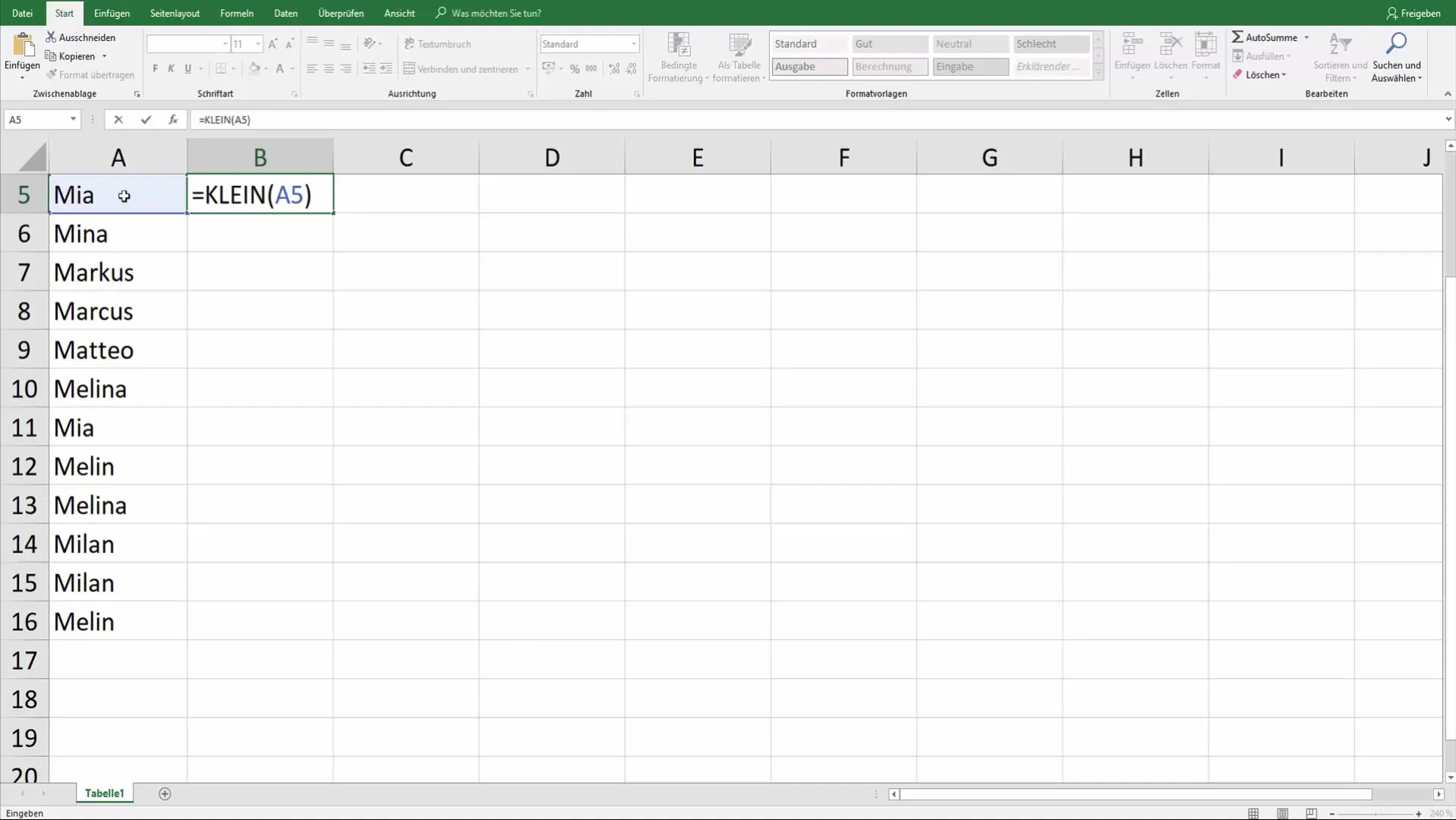
Poți trage apoi celula în jos pentru a aplica funcția și la alte celule. Toate valorile pe care le adaugi acum vor fi convertite automat în litere mici.
Pasul 3: Generarea literelor mari cu funcția MAJUSCULE
Dacă dorești ca toate literele dintr-o celulă să fie majuscule, folosește formula =MAJUSCULE(B5), unde B5 este celula relevantă. După introducerea acestei formule, întregul text va fi afișat ca majuscule.
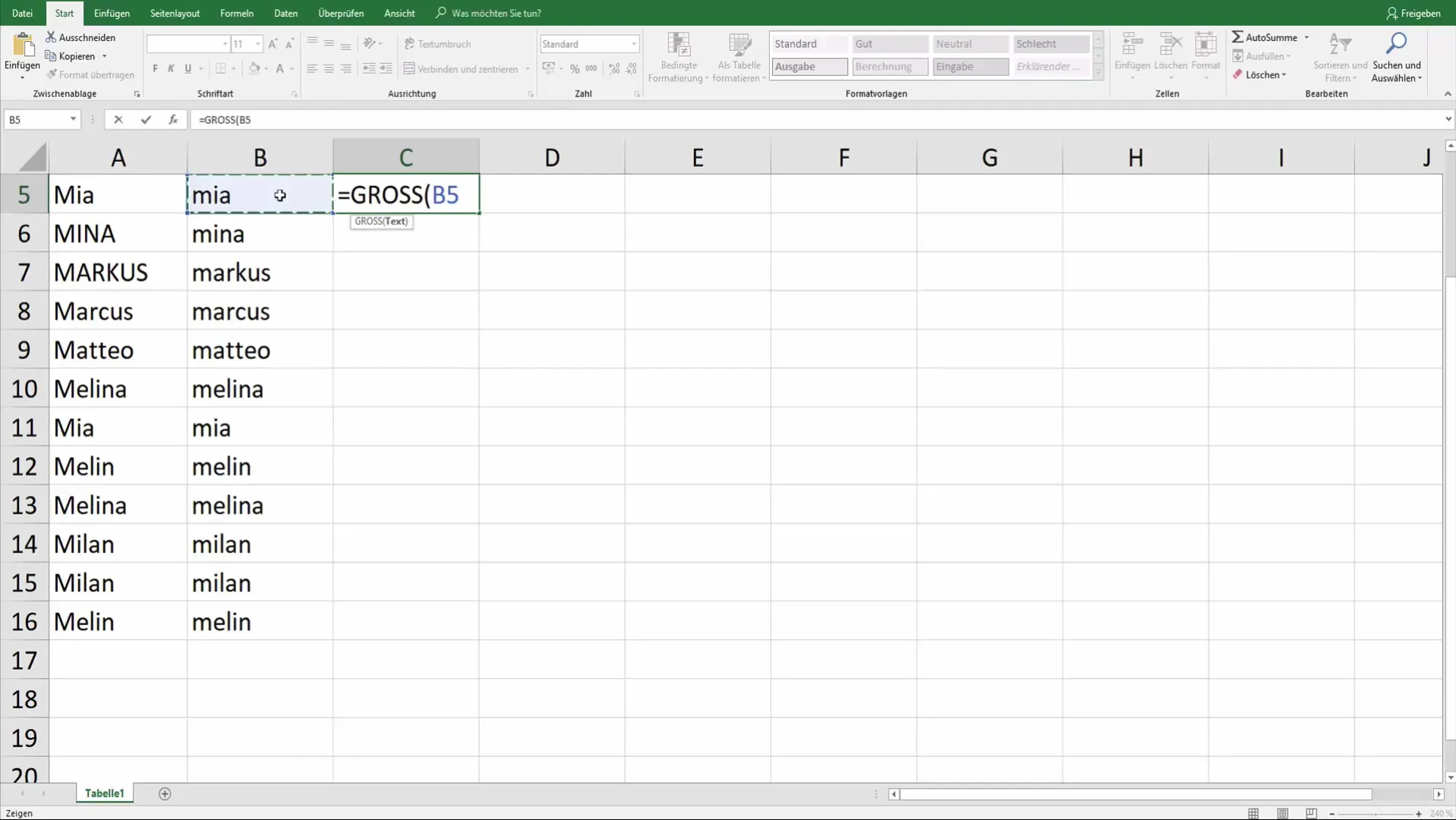
Aplică această funcție și la alte celule pentru a le afișa uniform peste tot.
Pasul 4: Aplicarea funcției MAJUSCULE2
Pentru un rezultat mai sofisticat, în care doar prima literă a fiecărui cuvânt va fi scrisă cu majuscule, poți folosi formula =MAJUSCULE2(C5). Aceasta se asigură că doar prima literă a fiecărui cuvânt va fi scrisă cu majuscule, în timp ce celelalte litere rămân mici.
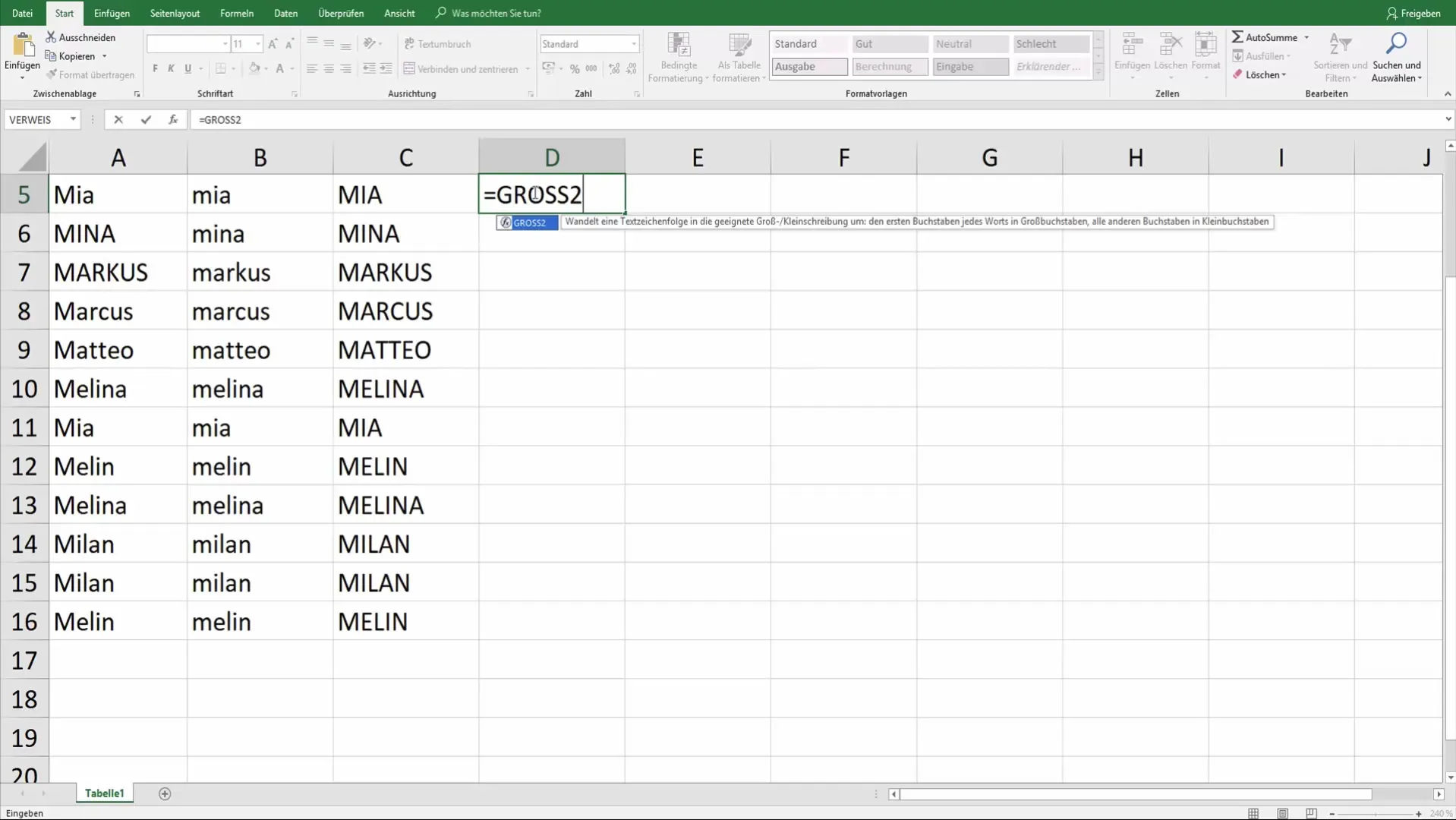
Reține că această funcție este utilă în special pentru nume sau titluri, cum ar fi „Mia Müller”, care va fi formatat corespunzător.
Pasul 5: O combinație a funcțiilor
Ocazional, ai putea dori să folosești o combinație a funcțiilor descrise mai sus. Excelul permite folosirea flexibilă a formulelor pentru a le combina și a obține aspectul optim pentru datele tale.
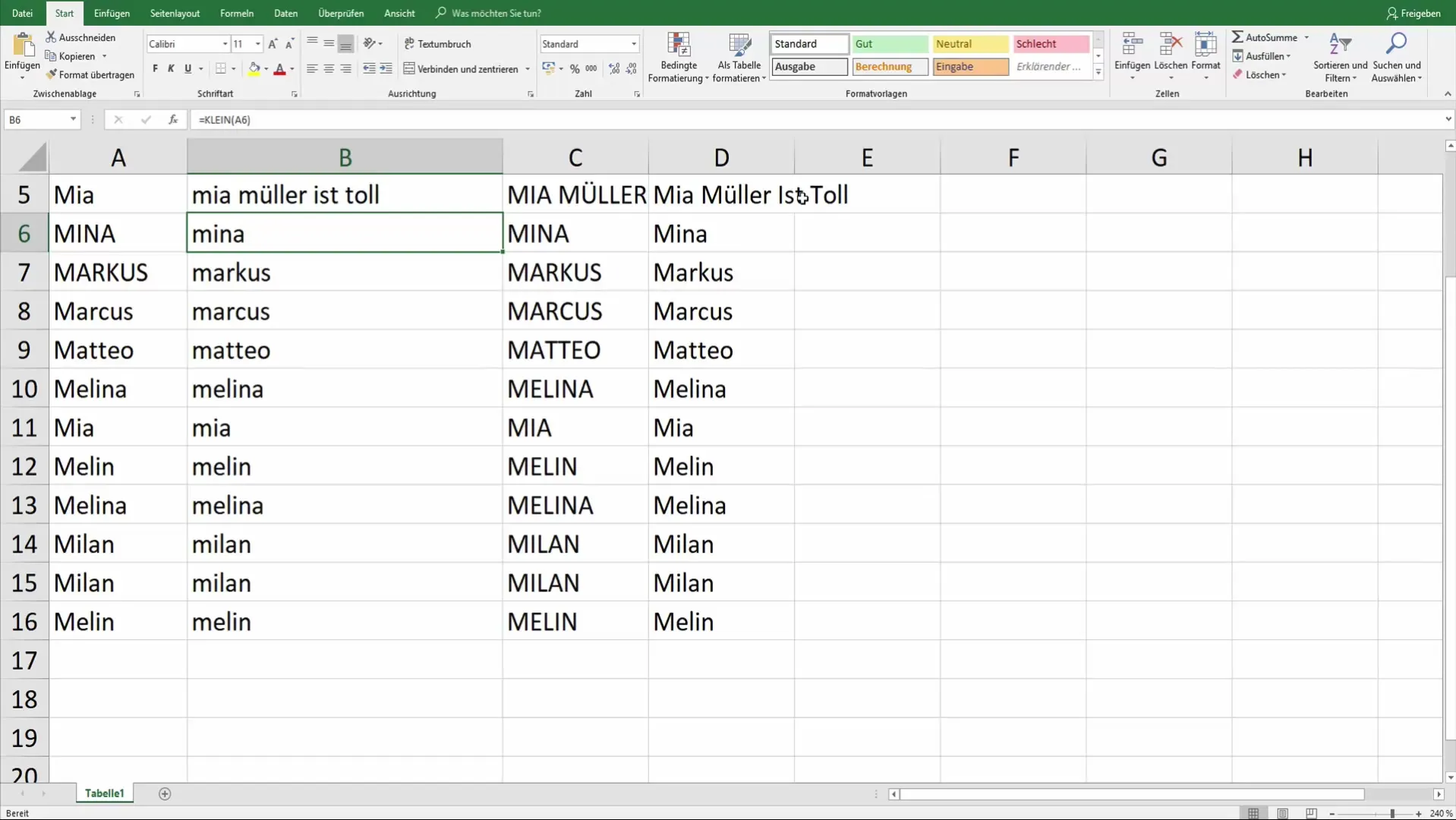
Prin această combinație, poți avea certitudinea că vei obține întotdeauna formatarea dorită, indiferent de cât de lung sau complex este textul.
Concluzie
În acest ghid ai învățat cum să îți ajustezi majusculele și minusculele în Excel în mod eficient. Prin utilizarea funcțiilor „MIC“, „MAJUSCULE“ și „MAJUSCULE2“ poți prezenta și îmbunătăți datele tale în forma dorită.
Întrebări frecvente
Ce funcție ar trebui să folosesc pentru a face toate literele mici?Folosește funcția =MIC().
Cum pot să fac toate literele majuscule?Folosește funcția =MAJUSCULE().
Pot să fac prima literă a fiecărui cuvânt majusculă?Da, pentru asta folosești funcția =MAJUSCULE2().
Cum trag o formulă în mai multe celule?Apasă pe colțul celulei cu formulă și trage în jos.
Pot să combin mai multe funcții?Da, Excel permite combinarea funcțiilor pentru a-ți arăta datele în mod optim.


